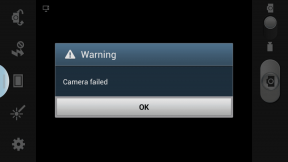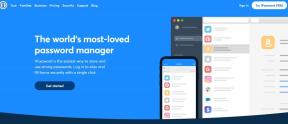Kako popraviti obvestilo o neodgovorjenem klicu, ki se ne prikaže v Androidu
Miscellanea / / November 29, 2021
The obvestilne značke na telefonih Android nam je olajšal življenje. S pogledom lahko preverimo, ali ima aplikacija novo obvestilo ali ne. To je zelo priročno za osnovne aplikacije, kot sta Telefon in Sporočila. Vendar včasih oseba ni obveščena o neodgovorjenih klicih, ker obvestilna značka za aplikacijo Telefon ne deluje.

To še ni vse. Tudi števec obvestil o neodgovorjenem klicu na plošči za obvestila se začne delovati. Če na plošči počistite obvestilo o neodgovorjenem klicu, se števec običajno ponastavi na 0. Vendar pa zdaj števec začne kopičiti neodgovorjene klice. Torej odstranitev nima nobenega učinka.
Lahko razumem tvojo bolečino. Na srečo obstaja veliko popravkov, ki bodo rešili težavo z obvestilom o neodgovorjenem klicu, ki se ne prikaže na telefonih Android.
Preverimo jih.
1. Znova zaženite telefon
Preden začnemo prilagajati nekatere nastavitve, znova zaženite telefon Android. Nikoli ne veš, kdaj ti lahko pride prav.
2. Spremeni privzeto telefonsko aplikacijo
Ali ste pred kratkim namestili a
aplikacija za klicanje tretje osebe? Ali pa ste za privzeto telefonsko aplikacijo naredili kakšno drugo aplikacijo? Če niste prepričani, ne skrbite. Aplikacije, kot je Truecaller, so glavni razlog za to težavo. Ko je nastavljena kot privzeta aplikacija za telefon, se obvestila ne bodo prikazovala v izvorni aplikaciji Telefon. Zato moramo spremeniti privzeto aplikacijo.Za to sledite tem korakom:
Korak 1: V telefonu odprite Nastavitve in pojdite na Aplikacije in obvestila ali Upravitelj aplikacij.

2. korak: Dotaknite se Privzete aplikacije pod Napredno. Na nekaterih telefonih se morate dotakniti ikone s tremi pikami v zgornjem desnem kotu.


3. korak: Dotaknite se aplikacije Telefon. Preklopite aplikacijo za telefon iz aplikacije drugega proizvajalca v vnaprej nameščeno. Poskusite oddati neodgovorjen klic na telefonu. Stvari bi se morale vrniti v normalno stanje.
Profesionalni nasvet: Poskusite spremeniti aplikacijo ID klicatelja in vsiljeno pošto na razpoložljive možnosti.


Tudi na Guiding Tech
3. Počisti predpomnilnik in podatke aplikacije za telefon
Začnite tako, da počistite predpomnilnik aplikacije telefona. Iz vašega telefona ne bo odstranil nobenih podatkov. Če brisanje predpomnilnika ne odpravi težave, počistite podatke aplikacije telefona. Oba sta različna. Če počistite podatke, boste izbrisali zapise zgodovine klicev. Nič drugega ne bo prizadeto.
Tukaj so koraki za isto.
Korak 1: Odprite Nastavitve in pojdite na Aplikacije/Upravitelj aplikacij/Aplikacije in obvestila, odvisno od možnosti, ki je na voljo v vašem telefonu.
2. korak: Pod Vse aplikacije tapnite Telefon. Na nekaterih telefonih se boste morda morali dotakniti ikone s tremi pikami in izbrati Sistemske aplikacije, da poiščete Telefon.

3. korak: Na naslednjem zaslonu tapnite Shramba in nato Počisti predpomnilnik.


4. korak: Znova zaženite telefon. Preverite, ali je težava odpravljena. Če obstaja, ponovite ta postopek, vendar tapnite Počisti podatke v 3. koraku namesto Počisti predpomnilnik.
4. Omogoči obvestila za aplikacijo za telefon
Včasih so obvestila onemogočena za aplikacijo Telefon. Omogočiti jim morate, da si ogledajo značke zgrešenih klicev.
Za to sledite tem korakom:
Korak 1: Sledite 1. in 2. koraku zgornje metode – pojdite v aplikacijo Telefon pod Nastavitve > Aplikacije > Telefon. Preusmerjeni boste na stran z informacijami o aplikaciji.
Profesionalni nasvet: Pridržite ikono aplikacije Telefon na začetnem zaslonu, da prikažete različne možnosti. Dotaknite se ikone z informacijami (i), da neposredno odprete stran z informacijami o aplikaciji v aplikaciji Telefon.

2. korak: Dotaknite se Obvestila. Če je stikalo poleg možnosti Prikaži obvestilo izklopljeno, ga vklopite. Nato tapnite Neodgovorjeni klici.


Na naslednjem zaslonu najprej omogočite preklop Pokaži obvestila. Nato se prepričajte, da je prikazana pika za obvestila vklopljena.

Če se težava ponovi, ponovite korake za aplikacijo Stiki. Omogočite tudi obvestila in nastavitev pike za obvestila zanj.

5. Izklopite ID klicatelja in zaščito pred vsiljeno pošto
Včasih vgrajena zaščita pred neželeno pošto aplikacije Telefon se tudi zamoti z obvestili. Poskusite izklopiti funkcijo.
Za to odprite aplikacijo Telefon in tapnite ikono s tremi pikami — izberite Nastavitve.


Dotaknite se ID klicatelja in vsiljena pošta. Onemogočite ID klicatelja in neželeno pošto na naslednjem zaslonu.


Tudi na Guiding Tech
6. Onemogočite aplikacije tretjih oseb
Če ima vaš telefon tretje osebe aplikacije za upravljanje naprav na primer Clean Master, Battery Doctor ali kakšen protivirusni program, jih poskusite onemogočiti. Te aplikacije ponujajo funkcijo blokiranja neželenih obvestil, ki včasih celo obravnava obvestilo iz aplikacije Telefon kot neželeno pošto. Torej onemogočite funkcijo v teh aplikacijah ali pa v celoti onemogočite/odstranite aplikacijo.

7. Omogočite dostop obvestil do Samsung Experience Home
V napravah Samsung morate Samsung Experience Home odobriti dovoljenje za obveščanje. Za to sledite tem korakom:
Korak 1: Odprite Nastavitve in pojdite na Aplikacije.
2. korak: Dotaknite se možnosti Napredno, nato pa Poseben dostop. Če napredna možnost manjka, tapnite ikono s tremi pikami na vrhu in izberite Poseben dostop.
3. korak: Dotaknite se Dostop do obvestil. Vklopite stikalo poleg Samsung Experience Home.
8. Ponastavi nastavitve aplikacije
Poskusite ta popravek le, če nič ne deluje. Čeprav ne bo izbrisal nobenih podatkov iz vašega telefona, ponastavi vse nastavitve v telefonu na privzete vrednosti (tako kot na novem telefonu). Spoznajte podrobno kaj se zgodi s ponastavitvijo nastavitev aplikacije.
Če želite ponastaviti nastavitve aplikacije, sledite tem korakom:
Korak 1: Odprite nastavitve in pojdite na Aplikacije in obvestila.
2. korak: Odprite Vse aplikacije. Dotaknite se ikone s tremi pikami v zgornjem desnem kotu in izberite Ponastavi nastavitve aplikacije.
Nasvet: To lahko storite tudi prek Nastavitve > Sistem > Možnosti ponastavitve > Ponastavi nastavitve aplikacije.


Tudi na Guiding Tech
Nič več šokov
Predstavljajte si, da dvignete telefon in opazite 20 neodgovorjenih klicev. Vsak bi bil osupel. Šok ne traja dolgo, saj bi ugotovili, da je z vašim telefonom nekaj narobe. Bil je le en neodgovorjen klic, telefon pa je pokazal 20. Na srečo vam ne bi bilo treba znova doživeti iste izkušnje. Upamo, da bi ena od zgornjih rešitev odpravila težavo z obveščanjem o neodgovorjenem klicu.
Naslednji: Imate več naprav? Sinhronizirajte svoja obvestila in jih izbrišite iz katere koli naprave. Vas zanima, kako to storiti? Preverite našo naslednjo objavo.